Cómo agregar tarifas de recargo de WooCommerce al finalizar la compra (Guía)
Publicado: 2022-01-13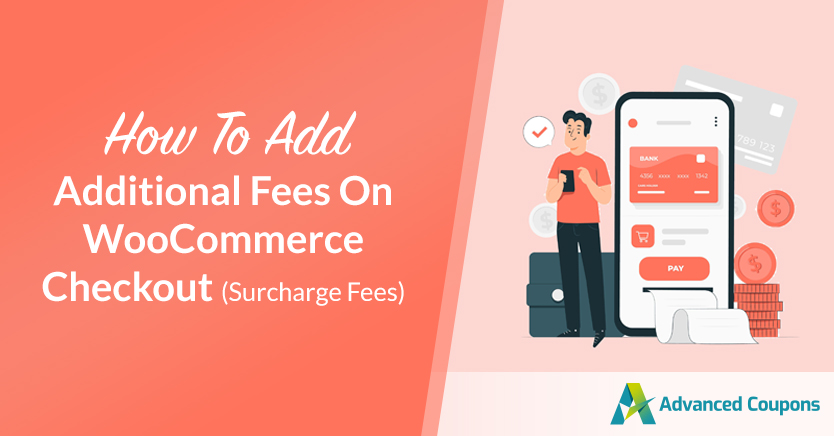
La mayoría (si no todos) los procesadores de pago le cobrarán tarifas por usarlos. Cada vez que un cliente paga, el procesador cobra una tarifa por el servicio que brinda. Las tarifas de procesamiento de pagos son parte del costo de hacer negocios, pero hay formas de recuperarlas. Agregar tarifas de recargo de WooCommerce es una de esas formas.
Al configurar WooCommerce para cobrar tarifas adicionales al finalizar la compra, puede aumentar los márgenes del producto y reducir los costos. Al cobrar tarifas de recargo por métodos de pago específicos, puede atraer a los clientes para que usen alternativas que les ahorrarán dinero a ambos.
En este artículo, vamos a hablar un poco más sobre qué son las tarifas de recargo y cuándo usarlas. Luego, le mostraremos cómo agregar tarifas de recargo de WooCommerce a su tienda. ¡Hagámoslo!
¿Qué son los recargos por comercio electrónico?
Los procesadores de pago cobran una pequeña tarifa cada vez que los usa. Digamos que un cliente paga con tarjeta de crédito usando PayPal. El procesador de pagos carga su tarjeta, procesa el dinero y lo envía a su dirección:
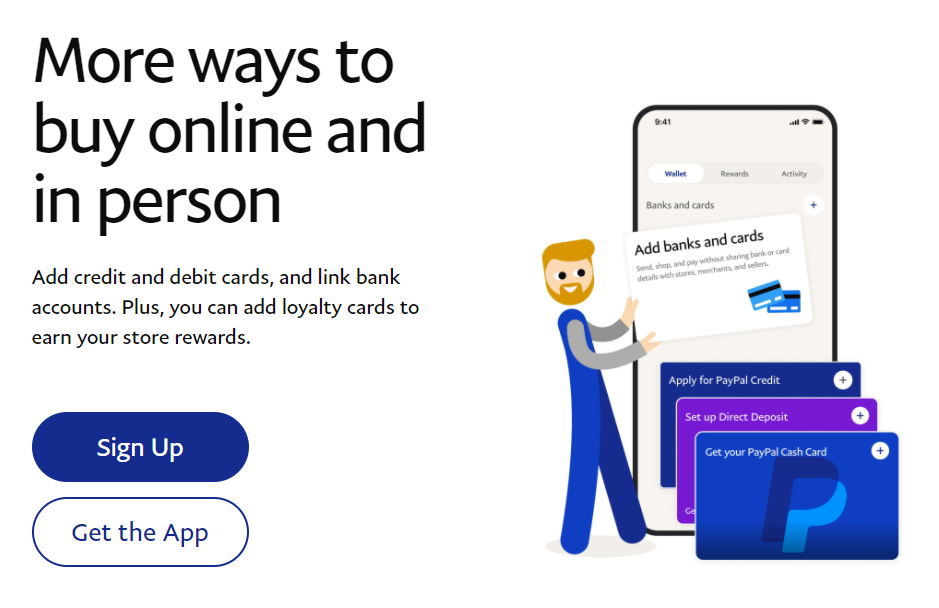
En lugar de cobrar por una membresía, los procesadores de pago como PayPal le cobran una tarifa individual por cada transacción. Con las tarjetas de crédito, esa tarifa de procesamiento suele ser del 2,9% + $0,30 (para transacciones en línea). Esa es prácticamente la tarifa estándar de la industria para el procesamiento de tarjetas de crédito.
Aunque las tarifas de procesamiento tienden a ser algo razonables, pueden sumarse rápidamente. En algún momento, puede notar que está pagando cientos o miles de dólares en tarifas de procesamiento. Todo eso es dinero que no va a tu cuenta bancaria.
Algunas tiendas eligen pasar ese costo a sus clientes como tarifas de "recargo". El problema con los recargos es que son increíblemente impopulares entre los clientes. Además, ese tipo de tarifas son totalmente ilegales en varias regiones.
Decirle a los clientes que desea cobrarles extra por tomar su dinero nunca es una buena idea. En su lugar, desea ofrecer una alternativa, como descuentos para métodos de pago específicos. Si hay un tipo de pago que le cuesta menos en tarifas de procesamiento, puede alentar a los clientes a usarlo ofreciéndoles descuentos.
Cómo agregar tarifas adicionales de WooCommerce al finalizar la compra (en 3 pasos)
WooCommerce no le ofrece la opción de aplicar recargos a las compras de los clientes. Puede ofrecer descuentos que solo se aplican a métodos de pago específicos con cupones avanzados. Sin embargo, si está buscando una manera de agregar específicamente las tarifas de recargo de WooCommerce, le recomendamos que use WooCommerce Wholesale Prices Premium.
Paso 1: configure los precios mayoristas de WooCommerce Premium
Hay una versión gratuita del complemento de precios mayoristas de WooCommerce que puede usar para agregar un rol de usuario mayorista personalizado a su tienda. El complemento le permite establecer precios al por mayor específicamente para ese rol de usuario:
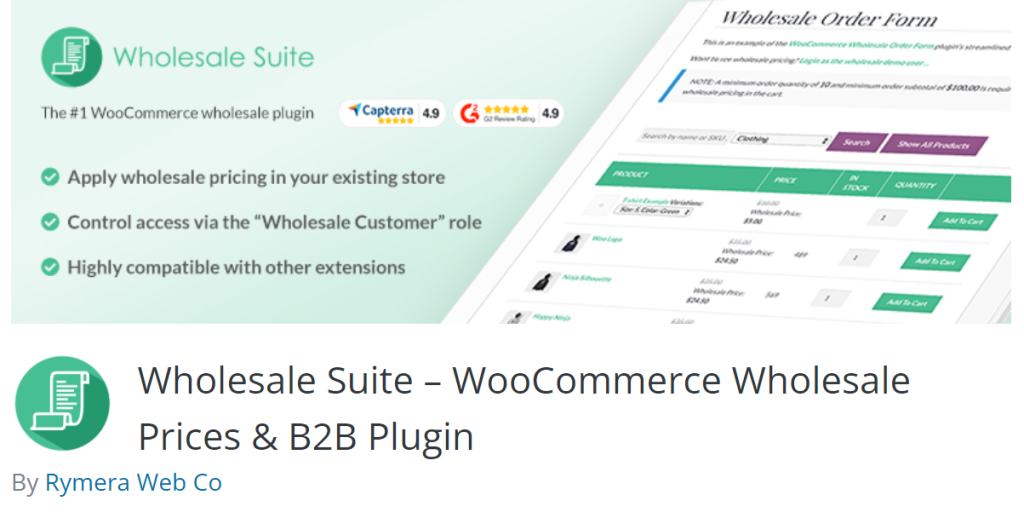
El complemento gratuito funciona maravillosamente para configurar una tienda mayorista básica de WooCommerce. Sin embargo, si desea acceder a funciones avanzadas, como tarifas de recargo, deberá optar por la versión premium del complemento.
Precios al por mayor Premium trae varias características nuevas a la mesa, incluidos roles personalizados ilimitados para usuarios mayoristas. También puede configurar a qué pasarelas de pago tiene acceso cada rol mayorista.
Para comenzar a agregar tarifas adicionales de WooCommerce al finalizar la compra, compre una licencia Premium de precios mayoristas y active el complemento en su sitio web. Luego continúa con el paso número dos.
Paso 2: Configure sus ajustes de recargo de WooCommerce
Si es nuevo en Precios al por mayor Premium, necesitará un poco de ayuda para aprender los entresijos de cómo configurar los precios al por mayor. Una vez que aprenda a usar el complemento, vaya a WooCommerce> Configuración> Precios al por mayor> Pasarela de pago.

Desde esta pantalla, puede elegir a qué pasarelas de pago tiene acceso cada rol de cliente mayorista. Si se desplaza hacia abajo hasta la sección Recargo por función mayorista/pasarela de pago , verá la opción de configurar recargos para funciones de usuario y pasarelas de pago específicas:
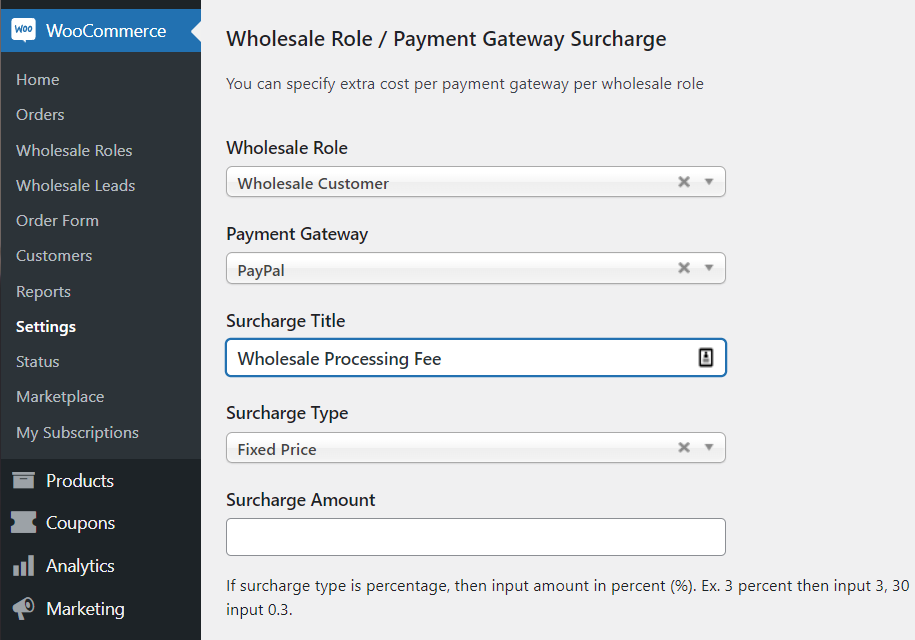
Repasemos cómo completar cada uno de esos campos y qué significa cada opción:
- Rol mayorista. Esto incluye una lista de los roles mayoristas personalizados que configuraste con Precios mayoristas Premium.
- Pasarela de pago. Una lista de las pasarelas de pago disponibles en su tienda.
- Título de recargo. Esta es la explicación que los clientes verán junto a la tarifa de recargo. Recomendamos no llamarlo una tarifa de "recargo" para evitar clientes enojados.
- Tipo de Recargo. El complemento le permite establecer tarifas de recargo basadas en porcentajes y precios fijos.
- Importe del recargo. Ingrese la tarifa de recargo fijo o el número de porcentaje que desea utilizar.
Precios al por mayor Premium también le permite determinar si se deben gravar las tarifas de recargo:
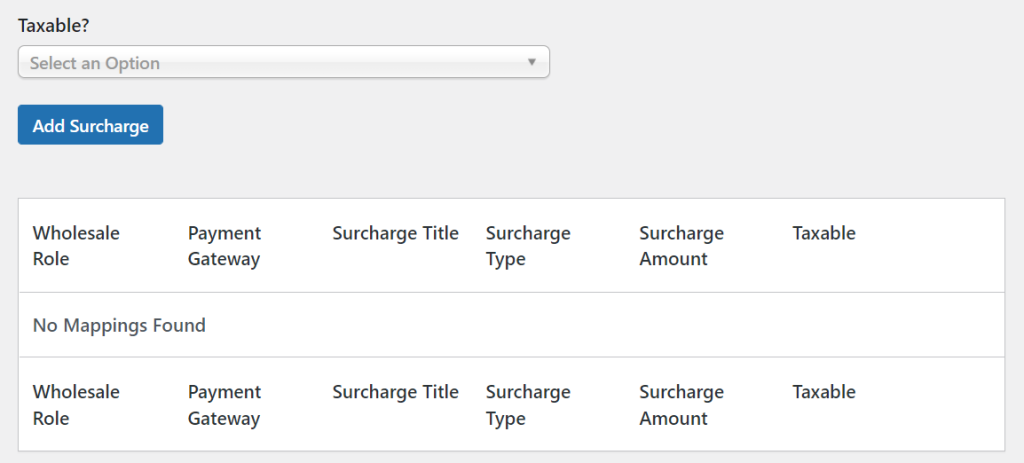
Precios al por mayor Premium requiere que asigne tarifas de recargo a roles de usuario específicos y pasarelas de pago. Cada recargo que agregues aparecerá en la tabla que puedes ver justo arriba.
Ese sistema de recargo personalizado significa que no está sujeto a tarifas de tiendas globales. Simplemente puede continuar y agregar tarifas de recargo personalizables para los procesadores de pago que le cobran más. Cuando un cliente vaya a la caja usando ese procesador, verá la tarifa, incluido el título que le asignaste.
Paso 3: Usuarios exentos de tarifas de recargo
Los recargos pueden ahorrarle mucho dinero. Sin embargo, es posible que desee evitar cobrar tarifas adicionales a sus mejores clientes, ya que le brindan muchos negocios. Eso se aplica particularmente a los grandes clientes mayoristas. Cuando se trata de "ballenas", desea asegurarse de que su tienda ofrezca los mejores precios y la mejor experiencia para el cliente que puedan encontrar.
Precios al por mayor Premium le permite eximir a usuarios específicos de cualquier recargo. Para hacerlo, vaya a Usuarios > Todos los usuarios y busque el cliente para el que desea eliminar las tarifas. Edite su perfil y busque la sección de configuración que dice Anular opciones de pasarela de pago :
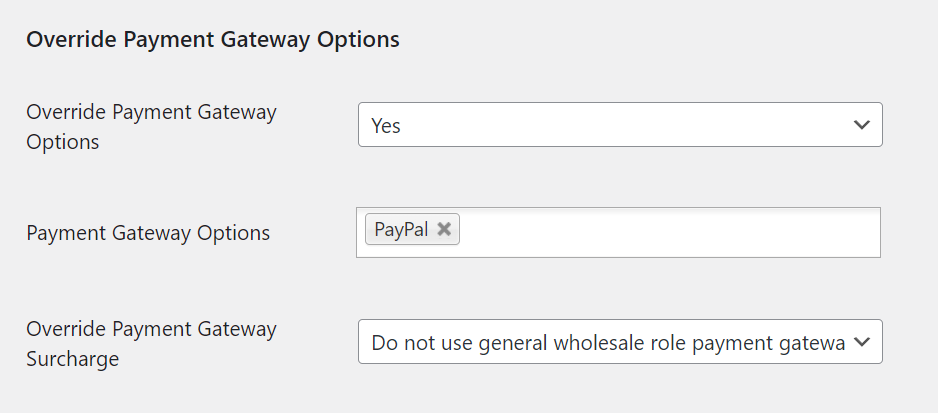
Si habilita la configuración que dice Anular opciones de pasarela de pago , podrá seleccionar los procesadores de pago para los que anular los recargos. Una vez que seleccione las pasarelas de pago, la opción Reemplazar el recargo de la pasarela de pago le permitirá elegir si desea establecer una tarifa personalizada o anularla.
Conclusión
Las tarifas de recargo pueden ahorrarle mucho dinero cuando se trata de pasarelas de pago. El problema es que a la gran mayoría de los usuarios no les gusta pagar por el privilegio de realizar una compra. Para evitar asustar a los usuarios, le recomendamos que no se refiera a estas tarifas como recargos.
Con Precios al por mayor Premium, puede establecer tarifas de recargo personalizadas para pasarelas de pago y roles de usuario específicos. De esa manera, puede alentar a los clientes a usar los procesadores de pago que prefiera (¡los que le cobran menos!).
¿Tiene alguna pregunta sobre las tarifas de recargo de WooCommerce? ¡Hablemos de ellos en la sección de comentarios a continuación!
